Samsung mempunyai ciri yang rapi di Satu UI yang secara automatik menghidupkan Wi-Fi ketika anda berada di tempat di mana anda menggunakan internet tanpa wayar. Untuk kawasan lain, ia mematikan Wi-Fi dan membantu anda menjimatkan bateri.

Samsung memanggilnya Intelligent Wi-Fi. Ciri ini mengingati penghala wayarles yang sering anda gunakan dan membolehkan Wi-Fi ketika anda menghampiri penghala tanpa wayar.
Dengan menggunakan rutin Bixby, anda dapat membuat tugas automatik yang membolehkan anda menyambungkan Wi-Fi secara automatik, dan jalankan tugas lain berdasarkan lokasi. Kami akan menunjukkan cara mengaturnya di aplikasi Bixby.
Gunakan Wi-Fi Cerdas di Ponsel Samsung Anda
Pertama, kita akan melihat bagaimana gunakan Wi-Fi pintar pada telefon Galaxy anda. Dan kemudian, kami akan memeriksa Wi-Fi adaptif yang beralih dari Wi-Fi ke data mudah alih apabila isyarat Wi-Fi yang disambungkan menjadi lemah atau tidak boleh dipercayai.
Mengaktifkan ciri Wi-Fi adaptif membolehkan rangkaian anda menukar antara Wi-Fi dan data mudah alih secara automatik untuk mengekalkan sambungan rangkaian yang stabil. Inilah cara mengaktifkan Wi-Fi Pintar pada telefon Samsung anda.
Langkah 1: Buka aplikasi Tetapan pada telefon Galaxy anda.
Langkah 2: Pergi ke Sambungan.
Langkah 3: Pilih Wi-Fi.

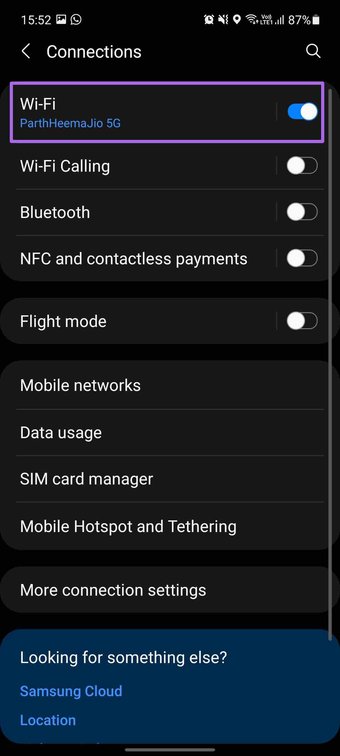
Langkah 4: Ketik menu tiga titik di bahagian atas.
Langkah 5: Ketik Lanjutan.
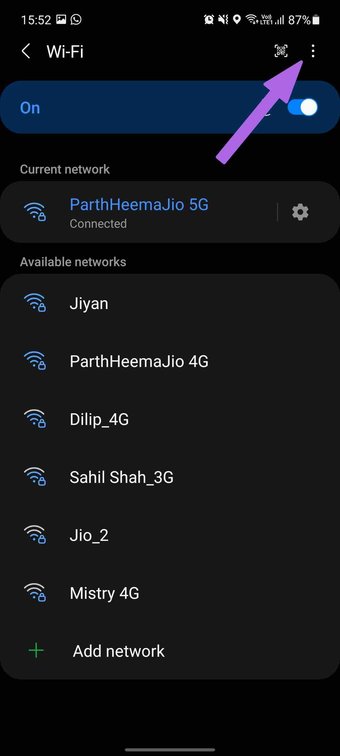
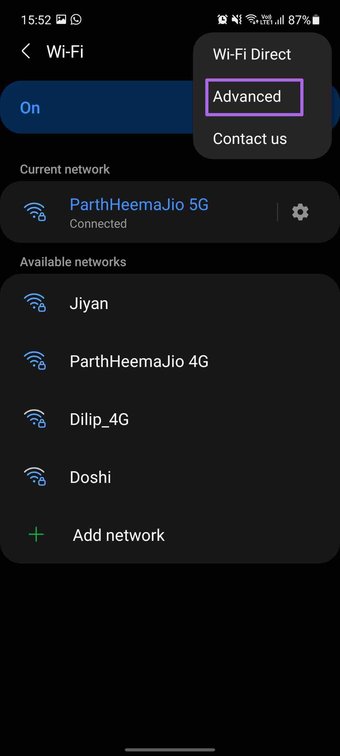
Langkah 6: Dari menu Wi-Fi Pintar, ketuk Hidupkan Wi-Fi secara automatik beralih.
Langkah 7: Dari menu berikut, anda akan melihat sambungan Wi-Fi yang tersimpan di telefon.

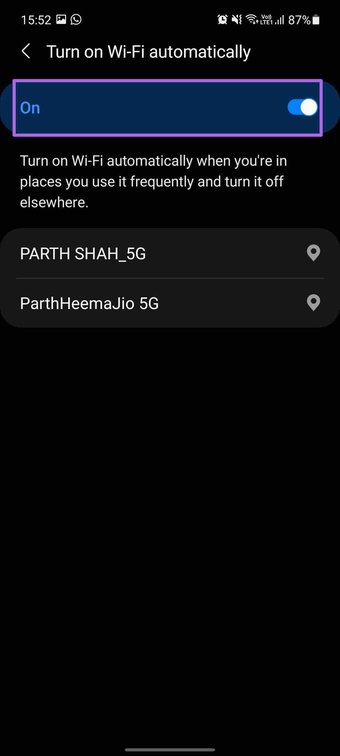
Telefon anda sudah mengenali sambungan Wi-Fi ini, dan ia akan menghidupkan Wi-Fi secara automatik ketika berada dekat dengan penghala wayarles.
Dari menu yang sama, aktifkan Tukar ke data mudah alih. Ini adalah bahagian Wi-Fi adaptif yang menggunakan data mudah alih setiap kali sambungan internet Wi-Fi anda lambat atau tidak boleh dipercayai.
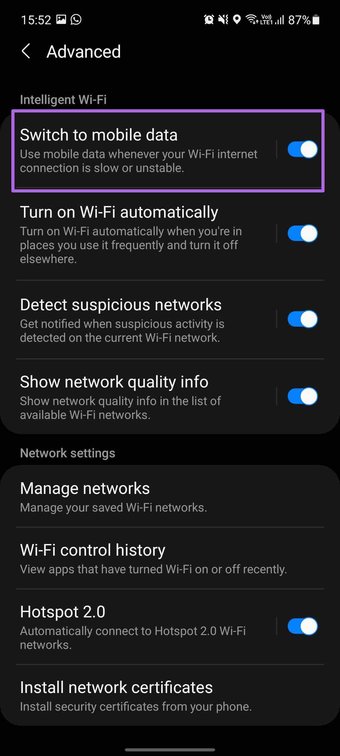
Bagaimana Wi-Fi Pintar Fi Work
Wi-Fi Pintar berfungsi walaupun togol Lokasi tidak aktif di telefon anda. Namun, jika peranti berada dalam mod Penerbangan atau tidak mempunyai kad SIM, ia tidak akan berfungsi.
Perlu dua atau tiga hari bagi peranti untuk mengingati penghala wayarles tertentu seperti wayarles yang sering digunakan penghala.
Jika pengguna mematikan Wi-Fi secara manual di dekat penghala wayarles yang sering digunakan, Wi-Fi akan dihidupkan kembali hanya jika anda meninggalkan kawasan itu dan kembali dekat dengan penghala wayarles itu.
Klik di sini untuk melihat halaman artikel Samsung kami
Gunakan Rutin Bixby
Rutin Bixby sangat membantu untuk mengautomasikan perkara di telefon Galaxy anda. Selain daripada integrasi aplikasi, anda mendapat automasi peringkat sistem dan banyak lagi. Untuk panduan ini, kami akan membuat automasi yang akan menyambungkan Wi-Fi secara automatik berdasarkan lokasi. Inilah cara menyiapkannya.
Catatan: Rutin Bixby hanya tersedia untuk telefon bimbit Samsung Galaxy pertengahan dan kelas atas. Fungsi itu tidak tersedia di beberapa telefon pintar Galaxy M-series.
Langkah 1: Buka aplikasi Bixby Routines pada telefon Galaxy anda.
Langkah 2: Pergi ke tab Tambah rutin. Menu Tambah rutin akan meminta anda membuat automasi.
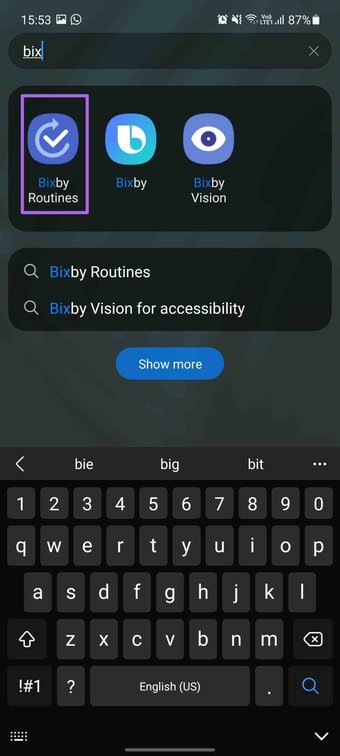
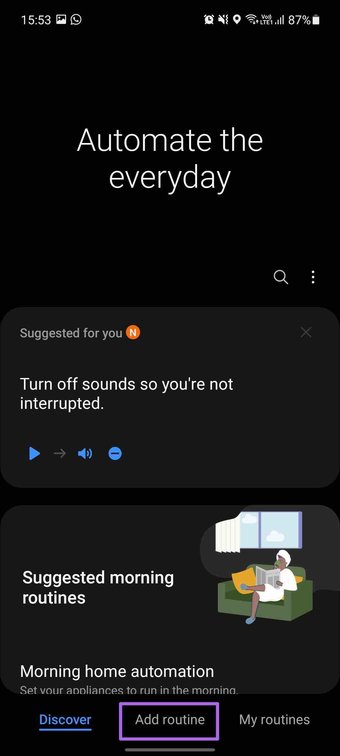
Langkah 3: Di bawah tab If, tambahkan perkara yang akan mencetuskan rutin ini. Ketik ikon +.
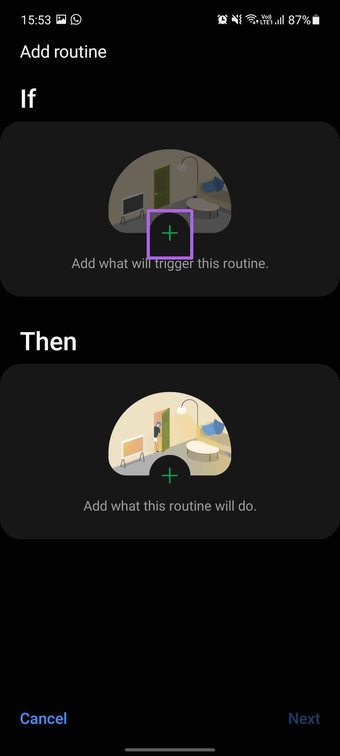
Langkah 4: Pilih Tempat dan tambahkan Rumah, Tempat Kerja, lokasi semasa, atau pilih lokasi secara manual.

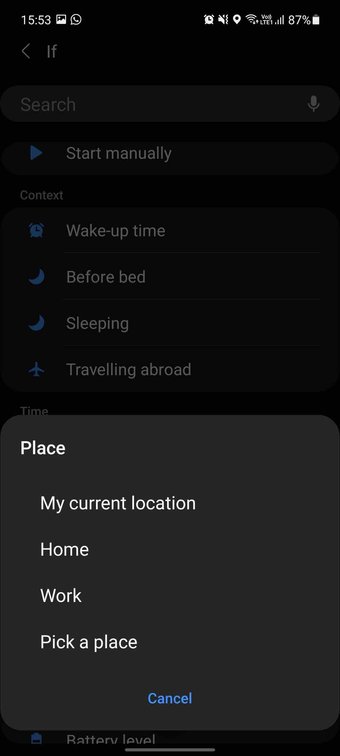
Langkah 5: Pilih Apabila saya tiba dari menu berikut.

Langkah 6: Di bawah tab Kemudian, tambahkan apa yang akan dilakukan oleh rutin ini.
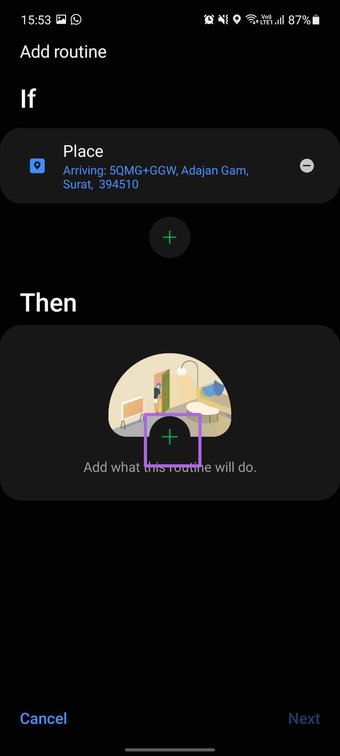
Langkah 7: Pilih Sambungan> Wi-Fi.
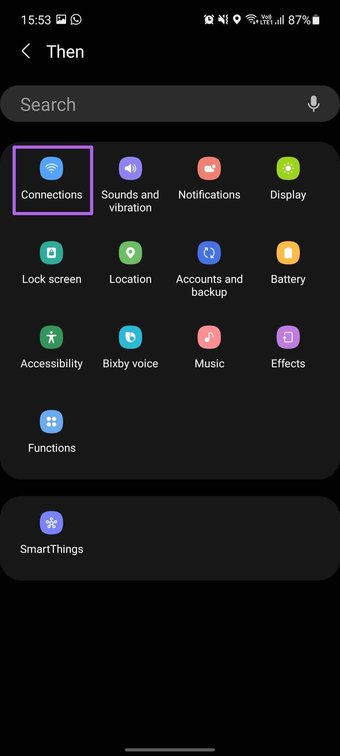
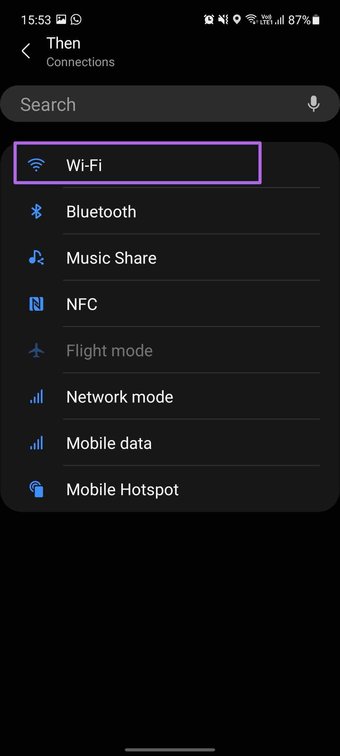
Langkah 8: Pastikan status Wi-Fi sebagai Hidup dan tekan selesai di bahagian bawah.
Langkah 9: Ketik Seterusnya, beri Rutin nama, ikon, pilih tema yang relevan, a n tekan butang Selesai di bahagian bawah.
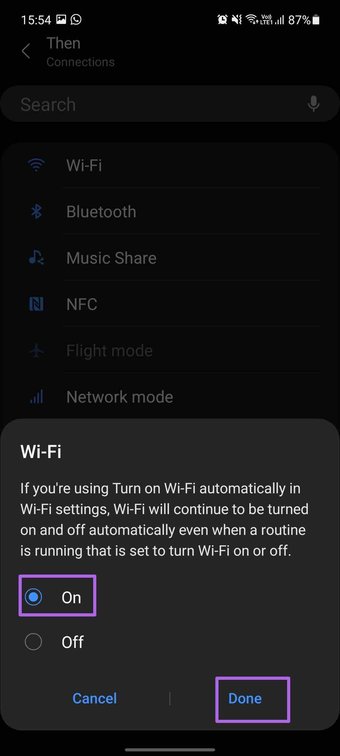

Rutin anda sudah diatur sekarang. Apabila anda tiba di tempat yang dipilih, Bixby akan menjalankan rutin dan menghidupkan Wi-Fi.
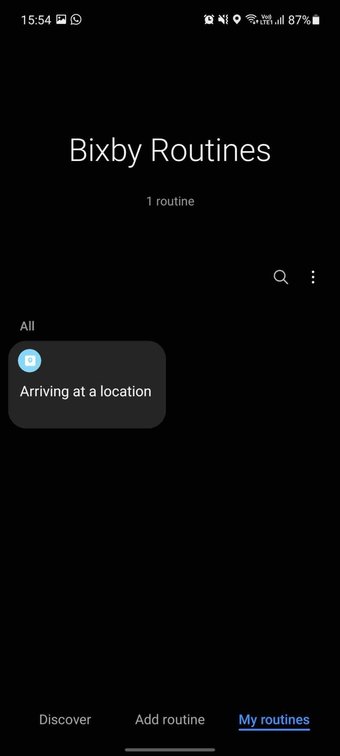
Menggunakan tindakan terbalik, Bixby akan mematikan Wi-Fi semasa anda meninggalkan lokasi. Anda dapat memeriksa rutin tambahan dari tab Rutin saya di aplikasi.
Pastikan Perangkat Galaxy Anda Terhubung
Apple bergantung pada aplikasi Pintasan lalai untuk menjalankan tugas automasi pada iPhone. Walaupun Google telah menambahkan sesuatu yang disebut Peraturan , secara keseluruhan pelaksanaan meninggalkan banyak keinginan. Sementara itu, Wi-Fi pintar dan Rutin Bixby Samsung dimainkan dan menjadi lebih baik daripada peraturan Google. Sebagai contoh, anda boleh menggunakannya untuk menyambungkan telefon Galaxy anda ke tempat Wi-Fi yang diketahui secara automatik dan mematikan ketika tidak digunakan.
Seterusnya: Ingin menambah pengalaman di telefon Galaxy S21 anda? Baca catatan di bawah untuk mencari lapan aplikasi terbaik untuk Samsung Galaxy S21 dan S21 Plus.
Terakhir dikemas kini pada 31 Jul, 2021
Artikel di atas mungkin mengandungi pautan afiliasi yang membantu menyokong Guiding Tech. Walau bagaimanapun, ia tidak menjejaskan integriti editorial kami. Kandungannya tetap tidak berat sebelah dan sahih.